An Android backup er et must for din mobile enhet: du vet aldri når du ved et uhell skal slette en viktig tekstmelding, foto, kontakt osv., eller bare mister alt under en systemoppgradering. Du kan være glad for at slike ting aldri skjer med deg, men det er bare en misforståelse av hva "ulykker" betyr.
Slik sikkerhetskopierer du Android-telefon? Hvis du leter etter svaret på dette spørsmålet, har du kommet til rett sted. I den følgende artikkelen skal jeg vise deg to enkle metoder for å hjelpe deg sikkerhetskopiere tekstmeldinger / kontakter / bilder / apper eller andre data på Android-telefonen din, og gjenopprett data til en ny Android.

Android Backup
For det første er det viktig å vite at Android ble designet fra grunnen av som et skysentrisk operativsystem. Google har en tjeneste innebygd i Android kalt Android Backup Service, og den passer deg virkelig å lagre alt fra det digitale livet ditt. Dette er hva du skal gjøre:
Trinn 1 Konfigurer en Google-konto på telefonen din, eller legg til en eksisterende konto, hvis du ikke allerede har gjort det.
Trinn 2 Trykk på "Innstillinger" -appen, og gå deretter til "Sikkerhetskopiering og tilbakestilling", å velge "Sikkerhetskopier dataene mine"og sørg for at den er slått på, så blir enhetsdataene automatisk sikkerhetskopiert i Google-kontoen. Her kan du velge å ta sikkerhetskopi av alle Android-data du ønsker manuelt.
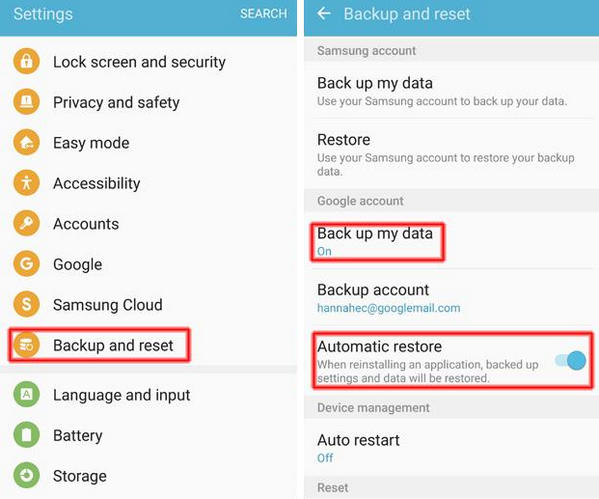
Trinn 3 Gå tilbake til "Sikkerhetskopiering og tilbakestilling" -meny, slå på "Automatisk gjenoppretting" -knappen, så kan du gjenopprette innstillinger og data når du installerer en app på nytt.
Selv om vi kan synkronisere Android-data med Google-kontoen, og gjenopprette fra skylagring når som helst vi ønsker, gir det oss fortsatt noen problemer når vi mistet telefonen. På grunn av dette kan du vurdere å kopiere Android-sikkerhetskopi til datamaskin.
Selv om du kan synkronisere de fleste Android-data med Google Backup & Restore, anbefaler vi deg fortsatt å forberede Android-sikkerhetskopi på datamaskinen, noe som er tryggere og enklere. For å ta sikkerhetskopi av Android-data på datamaskinen, kan du bruke Android Sikkerhetskopiering og gjenoppretting programvare - det mest profesjonelle og brukervennlige programmet.
Viktige funksjoner:
• Ett klikk for å sikkerhetskopiere alle Android-data til PC / Mac.
• Velg og sikkerhetskopier Android-data uten problemer.
• Backup Kontakter, meldinger, Bilder, dokumenter, Apps, eller andre data på Android.
• Forhåndsvis og gjenopprett Android-data til nye Android.
• Støtter Samsung Galaxy S7 / 6/5, Samsung Galaxy Note Edge / Note, HTC, LG, Moto X, Moto E, Moto G, Xperia, Huawei, Xiaomi og mer.
Last ned nå programmet og følg trinnene nedenfor for å lære hvordan du sikkerhetskopierer Android-data.
Trinn 1 Åpne Android Backup-verktøy
Last ned og start programmet på din PC. Velge Android Data Backup & Restore i venstre panel ser du grensesnittet som nedenfor.

Trinn 2 Velg Android Backup-modus
Hvis du vil sikkerhetskopiere alle Android-data, velger du Ett-klikk sikkerhetskopiering modus på hovedgrensesnittet og bekreft informasjonen om "Backup File Output". Eller du kan velge Enhetsdata sikkerhetskopiering modus til backup bilder/ tekstmeldinger / kontakter eller andre data selektivt.
Trinn 3 Koble Android til PC
Følg opplæringen på programmet for å koble Android-telefonen til datamaskinen via USB-kabel.

Trinn 4 Sikkerhetskopier Android-telefon
Vent til telefonen din blir oppdaget automatisk. Forsikre deg om at telefonen er klar til sikkerhetskopiering, og klikk deretter på "Start" -knappen for å utløse Android backup prosess.

Etter at du har kopiert alt på Android-telefonen din, kan du se sikkerhetskopidataene i dette programmet og selektivt gjenopprette data du trenger tilbake til en annen Android-telefon.
I den følgende artikkelen har vi hovedsakelig vist deg to enkle metoder for å ta sikkerhetskopi av Android-telefon. Har du fortsatt flere spørsmål? Legg gjerne igjen dine kommentarer.